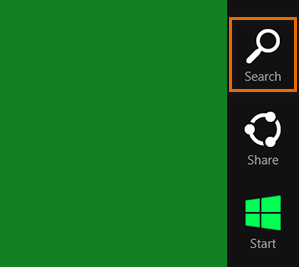How to use Search Feature in Windows 8.1
एक बार जब आप थोड़ी देर के लिए विंडोज 8 का उपयोग कर लेंगे, तो आपको संगीत, फोटो और दस्तावेजों जैसे अधिक से अधिक फाइलें सर्च करनी पड़ेगी। कभी-कभी आपको इच्छित सटीक फ़ाइल को ढूंढना मुश्किल हो सकता है। आपको एक विशिष्ट ऐप ढूंढने में भी परेशानी हो सकती है, क्योंकि विंडोज 8 ने सबकुछ चारों ओर रखा है। सौभाग्य से, एक पूर्व निर्मित Search सुविधा है, जो आपके कंप्यूटर पर फ़ाइलों, ऐप्स या लगभग किसी भी चीज़ को Search करने में आपकी सहायता कर सकती है।
To search from the Start screen
स्टार्ट स्क्रीन से, आप जो Search करना चाहते हैं उसे टाइप करें। आपके Search परिणाम तत्काल Search बार के नीचे दिखाई देंगे। सुझाए गए वेब खोजों की एक सूची परिणाम के नीचे दिखाई देगी।

Using different search options
आप विशिष्ट फ़ाइलों और सेटिंग्स को Search में मदद के लिए विभिन्न Search विकल्पों का चयन कर सकते हैं। बस Search बॉक्स के ऊपर ड्रॉप-डाउन तीर पर क्लिक करें, और फिर वांछित विकल्प का चयन करें:
- Setting या file Search के लिए Setting या files का चयन करें।
- Web Search करने के लिए Web imgages या Web Video का चयन करें।
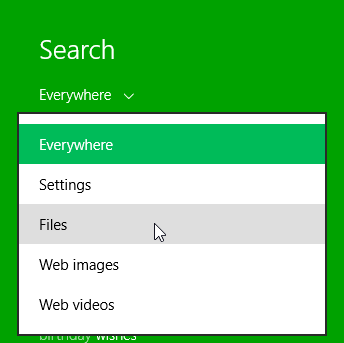
Searching from the Desktop
यदि आप डेस्कटॉप पर हैं, तो आपको सबसे पहले स्टार्ट स्क्रीन पर स्विच करने के लिए Window Key दबाए जाने की आवश्यकता होगी, और उसके बाद आप जो भी Search कर रहे हैं उसे टाइप करें।
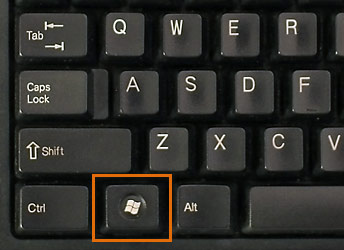
Searching on a tablet
यदि आप संलग्न कीबोर्ड के बिना टैबलेट का उपयोग कर रहे हैं, तो आप दाईं ओर से स्वाइप करके और फिर Search charm का चयन करके Search कर सकते हैं। फिर आप जो भी Search कर रहे हैं उसे टाइप कर सकते हैं।